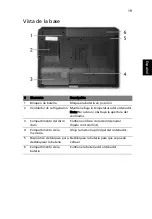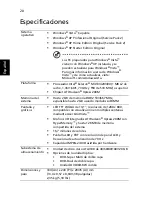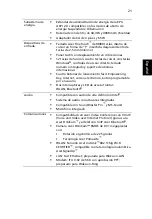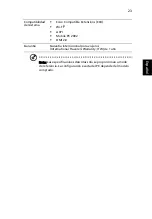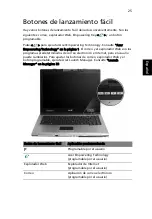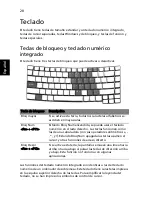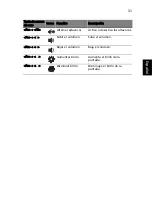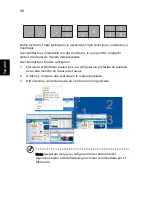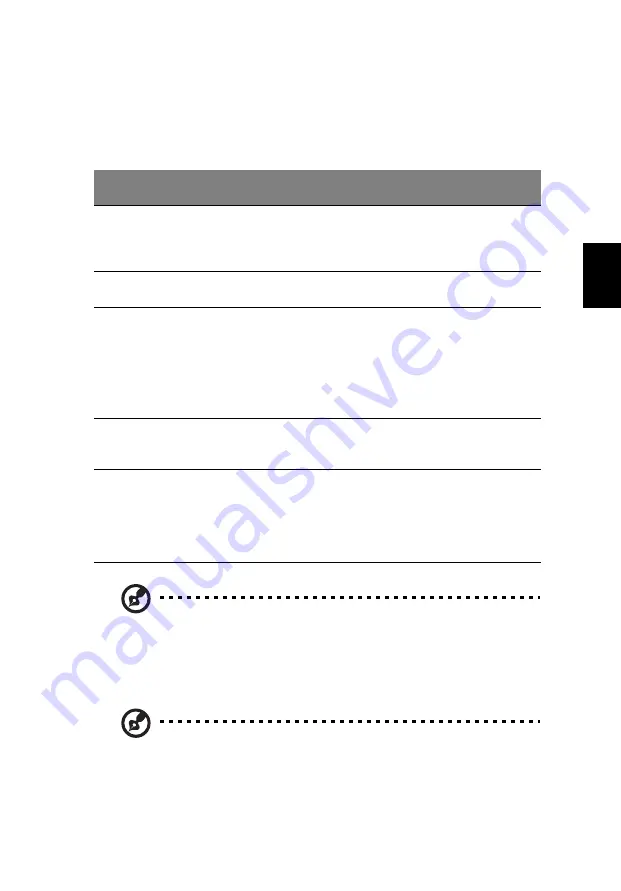
27
Es
paño
l
•
Utilice el botón central de desplazamiento en 4 direcciones (3) para
desplazarse hacia arriba, abajo, izquierda o derecha en una página.
Este botón tiene el mismo efecto que hacer clic con el ratón en la barra de
desplazamiento derecha de las aplicaciones Windows.
Nota: Cuando utilice el panel táctil — el panel y los dedos deben
estar limpios y secos. El panel táctil es sensible a los movimientos
del dedo, por lo que cuanto más suave sea el contacto, mejor será
la respuesta. Golpear con fuerza no aumentará la respuesta del
panel.
Nota: De forma predeterminada está activada la función de
desplazamiento vertical y horizontal de la almohadilla táctil.
Se puede desactivar en los parámetros de configuración del ratón
en el Panel de control de Windows.
Función
Botón
izquierdo (1)
Botón
derecho (4)
Panel táctil
principal (2)
Botón
central (3)
Ejecutar
Doble clic.
Dé dos golpecitos
(a la misma velocidad
que al hacer doble
clic con el ratón).
Seleccionar Haga clic una
sola vez.
Dé un solo golpecito.
Arrastrar
Haga clic y sin
soltar el
botón, mueva
el dedo en el
panel táctil
para arrastrar
el cursor.
Dé dos golpecitos (a
la misma velocidad
que al hacer doble
con el ratón),
coloque el dedo en el
panel y arrastre el
cursor.
Acceso al
menú
contextual
Haga clic
una sola
vez.
Desplazar
Mantenga
pulsado el
botón para
moverse
arriba/abajo/
izquierda/
derecha.
Summary of Contents for TravelMate 2440 Series
Page 1: ...TravelMate Serie 2440 Gu a del usuario...
Page 12: ...xii...
Page 16: ......
Page 20: ...4 Empowering Technology...
Page 23: ...7 Empowering Technology...
Page 28: ...12 Empowering Technology...